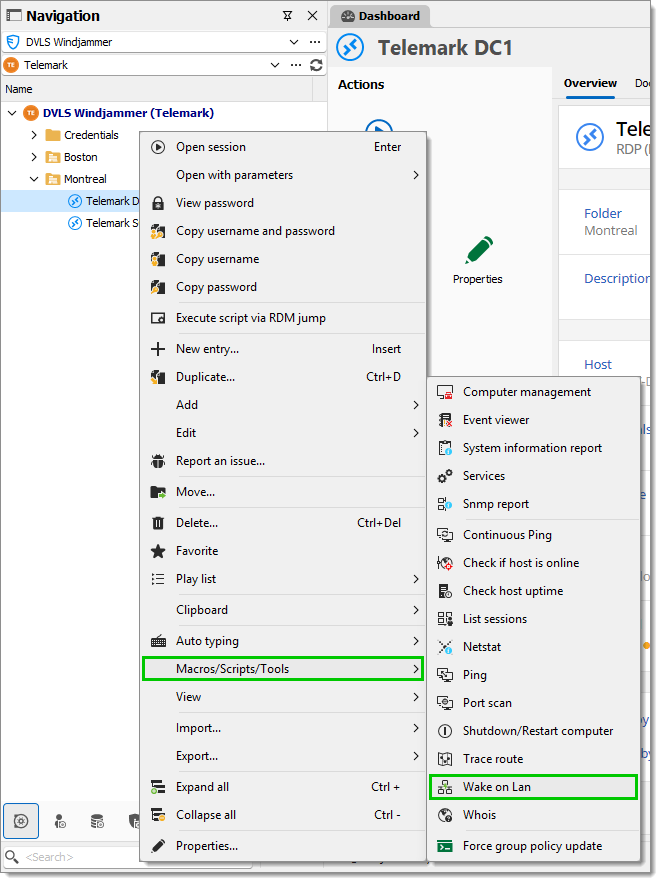Wake-on-LAN (WOL) est une norme de mise en réseau informatique Ethernet qui permet à un ordinateur d'être allumé ou réveillé à distance via un message réseau. C'est une fonctionnalité indépendante du système d'exploitation et elle fonctionne en diffusant un « paquet magique » spécialement conçu au niveau de la couche de liaison de données. En mode basse consommation, l'ordinateur cible maintient sa carte réseau active. Lors de la réception du paquet magique, la carte réseau déclenche le réveil de l'ordinateur, l'allumant et initiant le processus de démarrage.
Wake-on-LAN est disponible dans l'édition Équipe de Remote Desktop Manager. Pour utiliser cette fonctionnalité, assurez-vous que la carte mère de l'ordinateur cible prend en charge WOL et qu'elle est activée dans les paramètres du BIOS. De plus, l'ordinateur doit être sur le réseau local (LAN) et non connecté via un VPN.
WOL fonctionne en dessous du niveau IP, ce qui signifie que les appareils émetteurs et récepteurs doivent se trouver sur le même réseau local (LAN). Cette limitation empêche les paquets WOL d'être envoyés via des connexions à distance basées sur IP comme SSH ou VPN.
Wake-on-LAN diffuse des paquets spécialement conçus (« paquets magiques ») sur UDP. Par défaut, il utilise le port 9, mais vous pouvez configurer un port différent si nécessaire. Pour réveiller une machine sur un sous-réseau différent, le routeur doit être configuré pour réacheminer les paquets UDP sur le port désigné. Cependant, dans la plupart des cas, les utilisateurs n'ont pas besoin de modifier les paramètres du routeur, car cette configuration est généralement inutile au sein du même sous-réseau.
La première étape est de vérifier que votre ordinateur prend en charge Wake-on-LAN. Voici les principales exigences à vérifier :
Carte réseau : Confirmer que votre carte réseau prend en charge Wake-on-LAN. La plupart des cartes réseau modernes incluent cette fonctionnalité.
Alimentation électrique : Assurer que l'alimentation électrique de votre ordinateur peut fournir de l'énergie à la carte réseau lorsque le système est en état de faible consommation d'énergie.
Paramètres BIOS : Activer Wake-on-LAN dans les paramètres BIOS de votre ordinateur.
Configuration du routeur : Vérifier que votre routeur est configuré pour réacheminer les paquets de diffusion, surtout si vous réveillez un ordinateur sur un sous-réseau différent.
Système d'exploitation : Configurer votre système d'exploitation pour activer Wake-on-LAN. Cela implique généralement des paramètres dans le gestionnaire de périphériques ou les propriétés de l'adaptateur réseau.
Pour activer Wake-on-LAN pour une session, vous devez fournir une adresse MAC (Media Access Control) valide dans les propriétés de la session. Suivez ces étapes :
Dans les propriétés de l'entrée de session, naviguer vers Actif – Réseau.
Localiser le champ MAC.
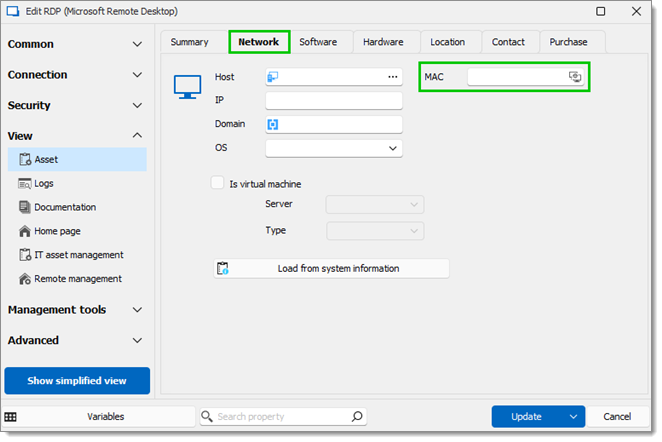
Cliquer sur le bouton Découvrir dans le champ MAC pour tenter la détection automatique de l'adresse MAC. Si la détection échoue, entrer manuellement l'adresse MAC. En savoir plus sur la découverte d'adresses MAC dans la section suivante.
Enregistrer les modifications.
Le processus de découverte pour récupérer l'adresse MAC commence par une tentative d'utilisation du protocole ARP. Cette méthode est rapide et ne nécessite pas d'authentification, mais elle repose sur des conditions réseau spécifiques, comme le fait que les appareils se trouvent sur le même sous-réseau. Si ces conditions ne sont pas réunies, la tentative ARP échouera. Dans ce cas, le processus passe à l'utilisation de WMI (Windows Management Instrumentation), qui est plus lente. Remote Desktop Manager utilisera les identifiants spécifiés dans les propriétés d'entrée de session ou ceux fournis dans la section Outils. Cette double approche permet de gérer diverses configurations réseau avec flexibilité.
Une fois tous les paramètres correctement configurés, vous pouvez déclencher Wake-on-LAN dans Macros/Scripts/Outils – Wake-on-LAN depuis le menu contextuel de l'entrée de session.